ワークフロー準備中の疑問にお答え!準備中の申請フォームをどう管理する?
サイボウズ Office の「ワークフロー」は、社内の申請を手軽に電子化できる機能です。
承認者にはスマホでの通知も出せるので、社内の決裁業務のスピードが向上します。
申請フォームの入力項目や選択項目をアレンジできるので、
自社にぴったりのフォームが作れて、申請時の入力もスムーズになります。
■関連記事
🔗ワークフロー編(1)「ワークフロー」を使ってみよう
🔗ワークフロー管理者編(1)業務に合わせて申請フォームをつくってみよう
ワークフローの運用開始に向けて申請フォームを準備されている管理者さんから、
こんな相談をいただくことがあります。
「準備中の申請フォームを、まだ皆に使われないようにしたい」
「自社で使う予定がない初期設定のフォームは、消してしまっても大丈夫?」
この記事では、これらのケースでの対応例をご紹介します。
運用開始前のフォームを区別するには?
「一部の申請フォームは使い始めているけど、まだ作成中のフォームがある」
「作成中のフォームを、間違えて使われてしまうと困る」
こんなときの対応方法はこちらです。
- 方法1. 申請フォーム名を区別する
- 方法2. カテゴリを分ける
作成中の申請フォームを非公開にする機能はないので、これらの方法で対応しましょう。
方法1. 申請フォームの名称を区別する
申請フォーム名の頭に、【利用不可】【準備中】などの文言をつけておく方法です。
シンプルですが、ひとめで「使ってはいけない申請フォームなんだな」とわかります。
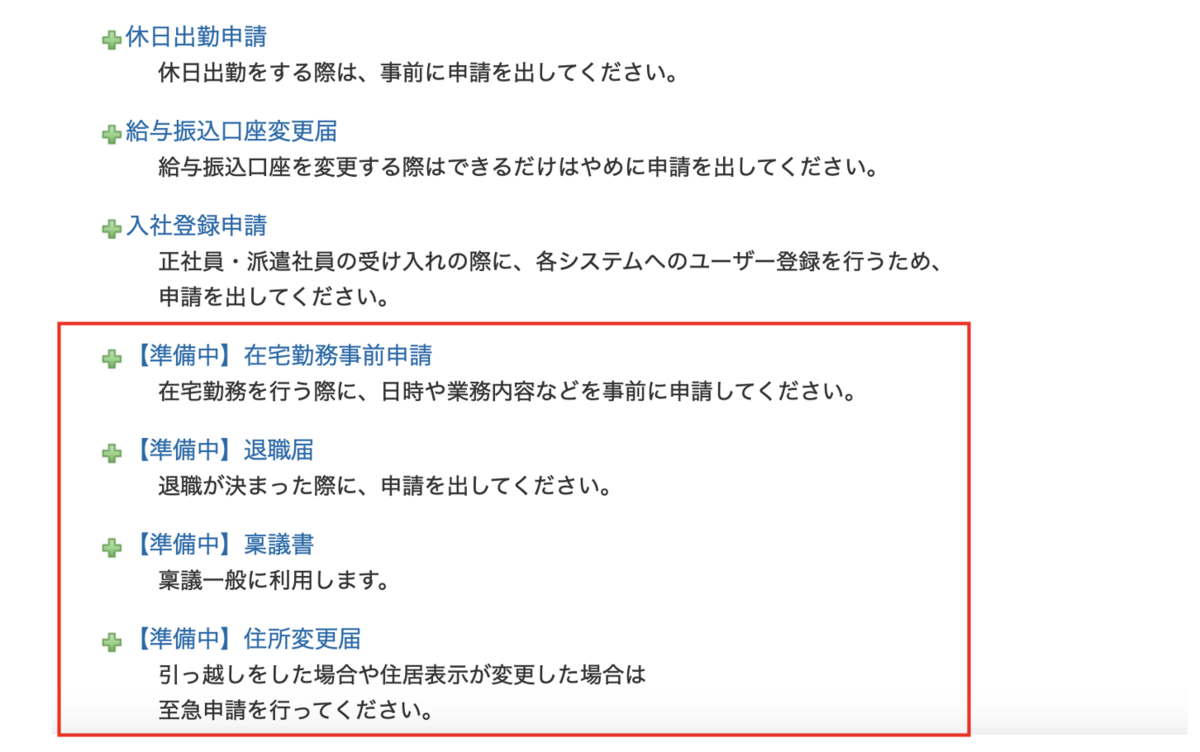
【こんな方法も】申請フォーム内にコメントを書いておく
申請フォーム内にコメントを表示しておくと、フォームを開いたときにも目に入ります。
ラベル項目を追加して注意を記載し、表示順をいちばん上にしておくと目に入りやすくなります。
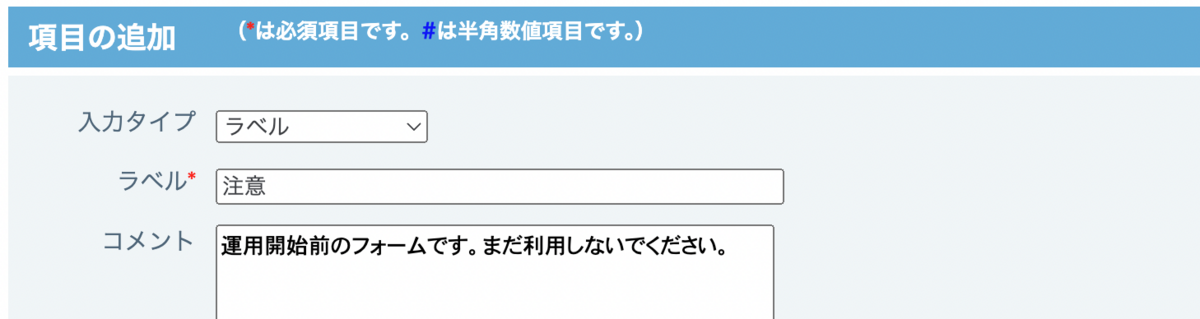
方法2. カテゴリを分ける
申請フォームの「カテゴリ」を設定している場合は「運用開始前」などのカテゴリを作り、
運用中の申請フォームと区別しましょう。
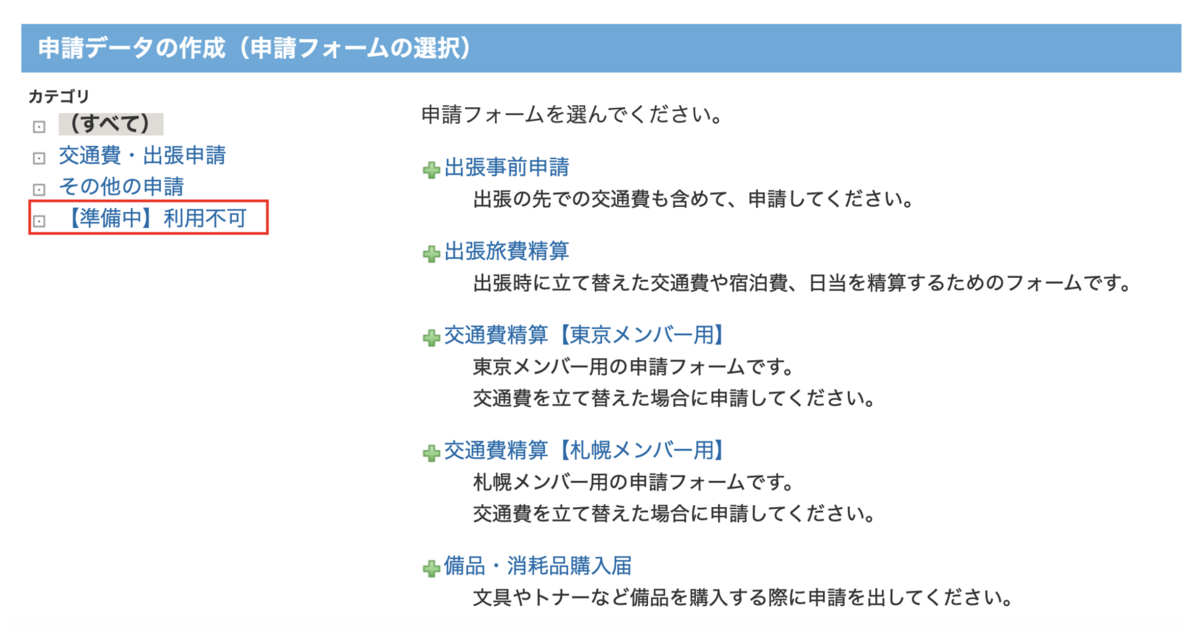
カテゴリを経由してフォームを選ぶ場合には効果的な区別になります。
【こんな方法も】 表示順をいちばん下にする
方法2でカテゴリを分けても、「すべて」のカテゴリからは見えてしまいます。
「すべて」のカテゴリ申請フォームの選択画面で目立たないよう、
作成中のフォームの表示を下の方にしておきましょう。
申請フォームの設定画面で「順番変更する」をクリックすると、表示順の変更ができます。
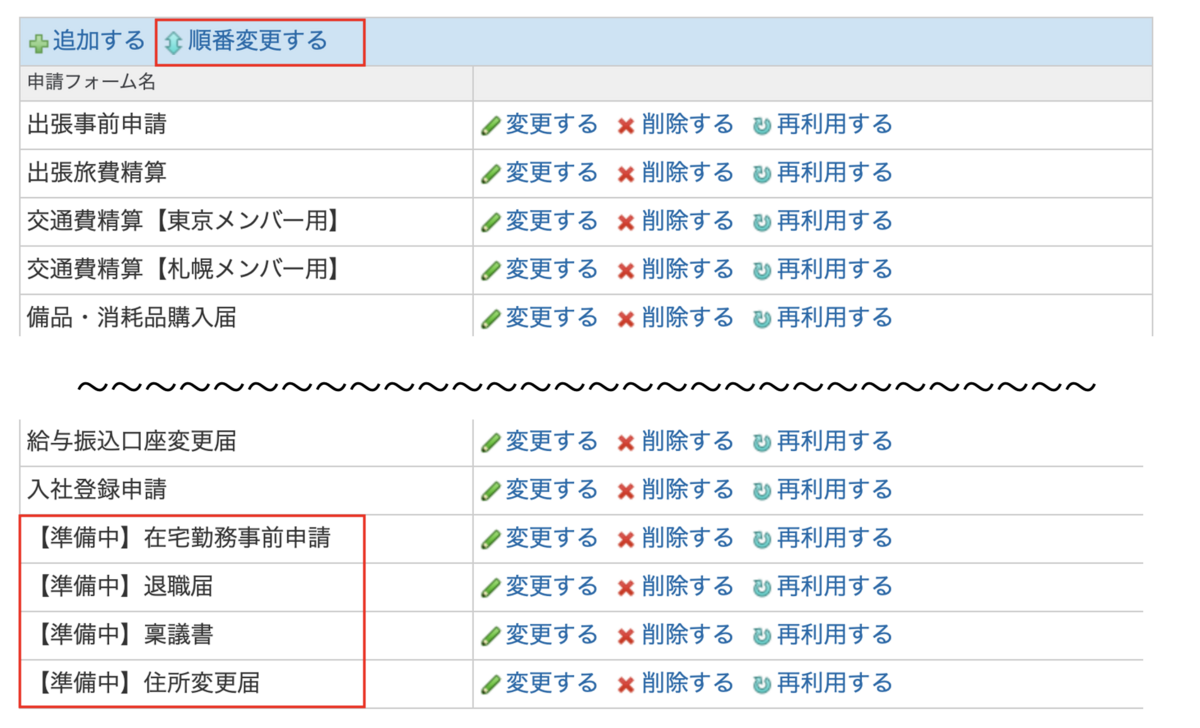
初期の申請フォームを再度使うには?
ワークフローには、「交通費精算」「稟議書」などの汎用的な申請フォームが
初期設定の時点で用意されています。
そのまま使ったり、項目の追加や変更して使っている会社も多いでしょう。
この初期の申請フォーム「しばらくは使わないから削除したいんだけど、
もしかしたらまた使いたくなるかもしれないから、不安で消せない…」
というお声もよく伺います。
「今は『在宅勤務事前申請』は使わないけど、今後在宅勤務が増えたら使うかも…」
「まだ『備品・消耗品購入届』を電子化するための調整中だけど、今後使えるはず…」
こんなケースでの対応を2通りご紹介します。
方法1. いったん削除→必要になったらテンプレートを取り込み
サイボウズでは、初期の申請フォームの設定データを公開しています。
使わない申請フォームはいったん削除し、必要になったら設定データを取り込みましょう。
🔗FAQ:「ワークフロー」の申請フォームのテンプレートが欲しいです。
方法2. 申請フォーム名やカテゴリで区別しておく
申請フォーム名やカテゴリを工夫して、利用中の申請フォームとは区別しておく方法です。
比較的すぐ使い始めそうな場合におすすめです。
この記事の運用開始前のフォームを区別するには?の内容を参考に設定しましょう。
この記事では、ワークフローの運用開始前のよくある相談にお答えしました。
申請フォームを設定していく際のよくある質問も参考にしてみてください。
■関連記事
ワークフロー編(1)「ワークフロー」を使ってみよう
ワークフロー編(2)ワークフローを便利に使おう
ワークフロー管理者編(1)業務に合わせて申請フォームをつくってみよう
ワークフロー管理者編(2)「ワークフロー」を使ってみよう 申請フォームをもっと使いやすくするポイント
自社にぴったりの申請フォームを作って、申請・承認の業務を効率化しましょう!




